Ερώτηση
Πρόβλημα: Πώς μπορώ να απεγκαταστήσω την επέκταση unTabs από το Chrome;
Άρχισα να λαμβάνω αρκετά ενοχλητικές διαδικτυακές διαφημίσεις και παρατήρησα ότι επισημαίνονται ως "Διαφημίσεις από UnTabs." Βρήκα μια τέτοια επέκταση εγκατεστημένη στο Chrome, αλλά είμαι εκατό τοις εκατό σίγουρος ότι δεν την εγκατέστησα μόνος μου. Είναι κακόβουλο λογισμικό, έτσι δεν είναι; Παρακαλώ πείτε μου πώς να το διαγράψω οριστικά για να μην σπαταλήσω τον χρόνο μου με κουτσή απόπειρες.
Λυμένη απάντηση
UnTabs είναι μια επέκταση προγράμματος περιήγησης που σχεδιάστηκε για το Google Chrome και ήταν διαθέσιμη στο Google web store. Επιπλέον, οι χρήστες μπορούσαν επίσης να κατεβάσουν την εφαρμογή από τον επίσημο ιστότοπο της. Αυτές οι πηγές έχουν πλέον εξαφανιστεί και ο μόνος τρόπος με τον οποίο η εν λόγω εφαρμογή διαδίδεται μέσω της δέσμης λογισμικού.[1]
Όπως είναι χαρακτηριστικό για τους αεροπειρατές του προγράμματος περιήγησης,[2] προσποιείται ότι είναι χρήσιμο λόγω της «ανώτερης» λειτουργικότητάς του. Σε αυτήν την περίπτωση, υποτίθεται ότι «αποτρέπει την ακαταστασία των καρτελών του προγράμματος περιήγησης και εξοικονομεί έως και 95% μνήμη». Να το θέσω απλά, Ο σκοπός αυτής της επέκτασης είναι να διαχειρίζεται τις καρτέλες του Chrome ταξινομώντας, ομαδοποιώντας και μετατρέποντάς τες σε λίστες. Ωστόσο, υπάρχει μια σύλληψη
Το UnTabs καταργήθηκε από το Google Store και άλλες πηγές λόγω της επικίνδυνης συμπεριφοράς του, η οποία συνήθως περιλαμβάνει:
- Μια παραβιασμένη αρχική σελίδα, διεύθυνση URL νέας καρτέλας και μηχανή αναζήτησης
- Αργή λειτουργία του προγράμματος περιήγησης
- Μεγάλοι χρόνοι φόρτωσης σελίδας
- Συνολικά αργή απόδοση του υπολογιστή
- Υψηλή ανθεκτικότητα της εφαρμογής
- Ανακατευθύνσεις σε κακόβουλους ιστότοπους
- Οι "Διαφημίσεις από UnTabs" εμφανίζονται στους ιστότοπους με τις περισσότερες επισκέψεις
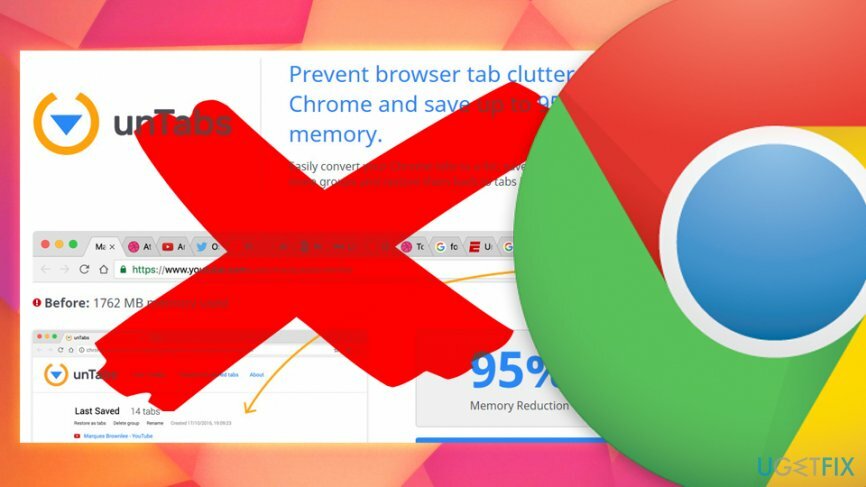
Λόγω αυτής της συμπεριφοράς, το UnTabs δεν είναι η επιθυμητή εφαρμογή στα συστήματα κανενός και όσοι παρατηρήσουν την παρουσία του θα πρέπει να απεγκαταστήσουν αμέσως το UnTabs. Δυστυχώς, αυτή η εργασία μπορεί να είναι πιο δύσκολη από ό, τι φαίνεται στην αρχή, καθώς το δυνητικά ανεπιθύμητο πρόγραμμα είναι πολύ δύσκολο να αφαιρεθεί.
Η ομάδα του UgetFix ερεύνησε αυτό το εργαλείο και συνέταξε μια λίστα με τα μειονεκτήματα των unTabs για να δείξει πόσο αναξιόπιστες μπορεί να είναι μερικές φορές οι φαινομενικά χρήσιμες εφαρμογές. Εκατοντάδες άνθρωποι μοιράστηκαν την εμπειρία τους σχετικά με το πώς δυσκολεύονταν την κατάργηση των unTabs και πώς κατάφεραν να το απεγκαταστήσουν πλήρως. Έτσι, για να διευκολύνουμε τα άλλα θύματα unTabs να το ξεφορτωθούν, θα παρέχουμε ένα σύντομο σεμινάριο κατάργησης παρακάτω.
Βήμα 1. Εκκινήστε το σύστημα σε ασφαλή λειτουργία
Για να απεγκαταστήσετε αυτά τα αρχεία, πρέπει να αγοράσετε την έκδοση με άδεια χρήσης Reimage Reimage απεγκατάσταση λογισμικού.
Αρχικά, τα περισσότερα δυνητικά ανεπιθύμητα προγράμματα δεν είναι τόσο δύσκολο να εξαλειφθούν. Ωστόσο, πιο κακόβουλες απειλές όπως το UnTabs μπορούν να χρησιμοποιήσουν πολλά βρώμικα κόλπα για να εμποδίσουν τους χρήστες να το αφαιρέσουν. Για παράδειγμα, οι χρήστες ενδέχεται να μην μπορούν να επισκεφτούν ορισμένους ιστότοπους, ορισμένες από τις διαδικασίες των Windows μπορεί να τερματιστούν, το λογισμικό προστασίας από ιούς ενδέχεται να μην λειτουργεί σωστά. Για να αποφευχθεί μια τέτοια δραστηριότητα, συνιστάται στους χρήστες να εισέλθουν σε ασφαλή λειτουργία με δικτύωση, η οποία επιτρέπει στο σύστημα να αρχίσει να χρησιμοποιεί μόνο βασικά προγράμματα οδήγησης και διεργασίες:
- Τύπος Κουμπί Windows και πλοηγηθείτε στο Πλήκτρο ενεργοποίησης χρησιμοποιώντας τον κέρσορα του ποντικιού σας.
- Πατήστε Κρατήστε το Κουμπί Shift και επιλέξτε Επανεκκίνηση από τις επιλογές ενέργειας.
- Όταν το σύστημα εκκινήσει στην οθόνη εκκίνησης των Windows, επιλέξτε Αντιμετώπιση προβλημάτων.
- Κάντε κλικ Προχωρημένες επιλογές και επιλέξτε Ρυθμίσεις εκκίνησης.
- Επιλέγω Επανεκκίνηση και μετά πατήστε F5 για να ενεργοποιήσετε την ασφαλή λειτουργία με δικτύωση.
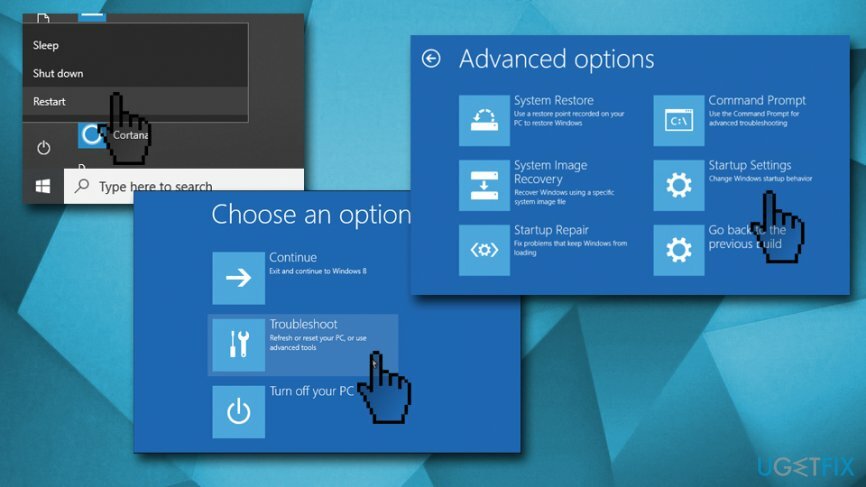
Βήμα 2. Τροποποιήστε τις ρυθμίσεις πολιτικής ομάδας των Windows
Για να απεγκαταστήσετε αυτά τα αρχεία, πρέπει να αγοράσετε την έκδοση με άδεια χρήσης Reimage Reimage απεγκατάσταση λογισμικού.
- Κάντε δεξί κλικ Κουμπί Windows και επιλέξτε Γραμμή εντολών (Διαχειριστής).
- Αντιγραφή επικόλληση rd /S /Q "%WinDir%\\System32\\GroupPolicyUsers" εντολή και πατήστε Εισαγω.
- Αντιγραφή επικόλληση rd /S /Q "%WinDir%\\System32\\GroupPolicy" και πατήστε Εισαγω.
- Στη συνέχεια πληκτρολογήστε gpupdate /force και χτυπήστε Εισαγω πάλι.
Αυτά τα βήματα θα επαναφέρουν τις ρυθμίσεις πολιτικής ομάδας στις προεπιλεγμένες. Επομένως, θα μπορείτε να απεγκαταστήσετε τον ιό unTabs χωρίς εμπόδια.
Βήμα 3. Απεγκαταστήστε την επέκταση unTabs
Για να απεγκαταστήσετε αυτά τα αρχεία, πρέπει να αγοράσετε την έκδοση με άδεια χρήσης Reimage Reimage απεγκατάσταση λογισμικού.
Αυτό το βήμα μπορεί επίσης να πραγματοποιηθεί χρησιμοποιώντας λογισμικό προστασίας από κακόβουλο λογισμικό. Ωστόσο, έχετε υπόψη σας ότι δεν αναγνωρίζουν όλες οι εφαρμογές ασφαλείας ένα δυνητικά ανεπιθύμητο πρόγραμμα. Σύμφωνα με το Virus Total, μόνο 11 κινητήρες AV[3] αναγνωρίστε το πρόγραμμα ως ανεπιθύμητο. Επομένως, ίσως χρειαστεί να ανοίξετε τον Πίνακα Ελέγχου για να απεγκαταστήσετε το UnTabs με μη αυτόματο τρόπο:
- Κάντε κλικ στο Κουμπί Windows και πληκτρολογήστε Πίνακας Ελέγχου, επιλέξτε από τα αποτελέσματα.
- Ανοιξε Προγράμματα και χαρακτηριστικά και εντοπίστε τα unTabs.
- Κάντε κλικ σε αυτό και επιλέξτε Απεγκατάσταση. Πριν το κάνετε αυτό, ελέγξτε πότε έχει εγκατασταθεί.
- Μεταβείτε στη λίστα των εφαρμογών και αναζητήστε τις ύποπτες. Εάν αποδειχθεί ότι εγκαταστάθηκαν άλλα αμφίβολα προγράμματα μαζί με το unTabs, αφαιρέστε τα επίσης.

Βήμα 4. Επαναφορά του Google Chrome
Για να απεγκαταστήσετε αυτά τα αρχεία, πρέπει να αγοράσετε την έκδοση με άδεια χρήσης Reimage Reimage απεγκατάσταση λογισμικού.
Για να απενεργοποιήσετε την επέκταση unTabs στο Chrome, επαναφέρετε τις ρυθμίσεις του Chrome στις προεπιλογές.
- Εκκινήστε το Google Chrome και κάντε κλικ Περισσότερο κουμπί (τρεις κουκκίδες στην επάνω δεξιά γωνία ή στη σελίδα).
- Πλοηγηθείτε στο Ρυθμίσεις και κάντε κλικ Προχωρημένος.
- Κάντε κλικ στο Επαναφορά και εκκαθάριση.
- Στη συνέχεια κάντε κλικ στο Επαναφέρετε τις ρυθμίσεις στις αρχικές προεπιλογές τους και επιβεβαιώστε την επιλογή σας
- Κάντε επανεκκίνηση του υπολογιστή σας.
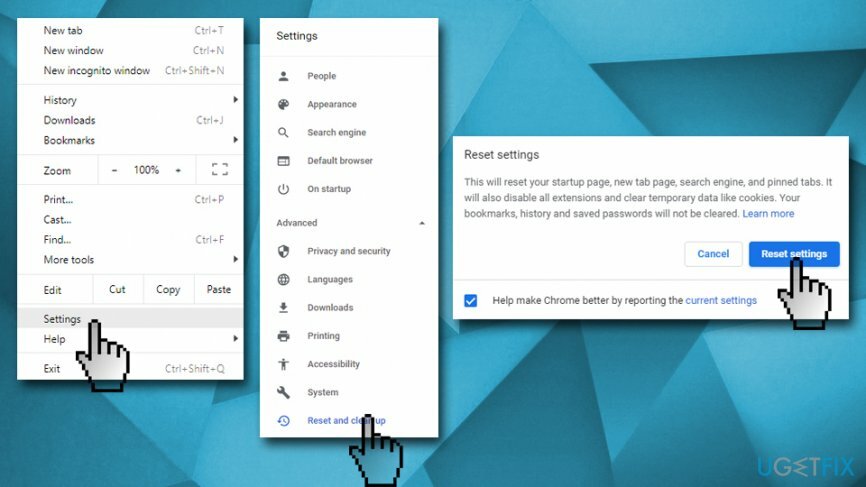
Εάν είστε λιγότερο εξοικειωμένοι με τους υπολογιστές, σας προτείνουμε να απεγκαταστήσετε το UnTabs και να χρησιμοποιήσετε λογισμικό επισκευής συστήματος ReimageΠλυντήριο ρούχων Mac X9. Αυτή η εφαρμογή μπορεί να αναζωογονήσει πλήρως τον υπολογιστή σας και να διορθώσει τη ζημιά που προκαλείται από κακόβουλο λογισμικό ή άλλες απειλές, συμπεριλαμβανομένης της επιδιόρθωσης του μητρώου των Windows.
Απαλλαγείτε από προγράμματα με ένα μόνο κλικ
Μπορείτε να απεγκαταστήσετε αυτό το πρόγραμμα με τη βοήθεια του οδηγού βήμα προς βήμα που σας παρουσιάζουν οι ειδικοί της ugetfix.com. Για να εξοικονομήσετε χρόνο, έχουμε επίσης επιλέξει εργαλεία που θα σας βοηθήσουν να εκτελέσετε αυτόματα αυτήν την εργασία. Εάν βιάζεστε ή εάν πιστεύετε ότι δεν είστε αρκετά έμπειροι για να απεγκαταστήσετε το πρόγραμμα μόνοι σας, μη διστάσετε να χρησιμοποιήσετε αυτές τις λύσεις:
Προσφορά
Κάν 'το τώρα!
Κατεβάστελογισμικό αφαίρεσηςΕυτυχία
Εγγύηση
Κάν 'το τώρα!
Κατεβάστελογισμικό αφαίρεσηςΕυτυχία
Εγγύηση
Εάν δεν καταφέρατε να απεγκαταστήσετε το πρόγραμμα χρησιμοποιώντας το Reimage, ενημερώστε την ομάδα υποστήριξής μας για τα προβλήματά σας. Φροντίστε να παρέχετε όσο το δυνατόν περισσότερες λεπτομέρειες. Παρακαλούμε, ενημερώστε μας όλες τις λεπτομέρειες που πιστεύετε ότι πρέπει να γνωρίζουμε για το πρόβλημά σας.
Αυτή η κατοχυρωμένη με δίπλωμα ευρεσιτεχνίας διαδικασία επισκευής χρησιμοποιεί μια βάση δεδομένων με 25 εκατομμύρια στοιχεία που μπορούν να αντικαταστήσουν οποιοδήποτε κατεστραμμένο ή λείπει αρχείο στον υπολογιστή του χρήστη.
Για να επισκευάσετε το κατεστραμμένο σύστημα, πρέπει να αγοράσετε την έκδοση με άδεια χρήσης Reimage εργαλείο αφαίρεσης κακόβουλου λογισμικού.

Ένα VPN είναι ζωτικής σημασίας όταν πρόκειται για απορρήτου χρήστη. Οι διαδικτυακοί ιχνηλάτες όπως τα cookies δεν μπορούν να χρησιμοποιηθούν μόνο από πλατφόρμες μέσων κοινωνικής δικτύωσης και άλλους ιστότοπους, αλλά και από τον πάροχο υπηρεσιών διαδικτύου και την κυβέρνηση. Ακόμα κι αν εφαρμόζετε τις πιο ασφαλείς ρυθμίσεις μέσω του προγράμματος περιήγησής σας, εξακολουθείτε να μπορείτε να παρακολουθείτε μέσω εφαρμογών που είναι συνδεδεμένες στο διαδίκτυο. Επιπλέον, τα προγράμματα περιήγησης που εστιάζουν στο απόρρητο, όπως το Tor is, δεν είναι η βέλτιστη επιλογή λόγω μειωμένων ταχυτήτων σύνδεσης. Η καλύτερη λύση για την απόλυτη ιδιωτικότητά σας είναι Ιδιωτική πρόσβαση στο Διαδίκτυο – να είστε ανώνυμοι και ασφαλείς στο διαδίκτυο.
Το λογισμικό ανάκτησης δεδομένων είναι μία από τις επιλογές που θα μπορούσαν να σας βοηθήσουν ανακτήστε τα αρχεία σας. Μόλις διαγράψετε ένα αρχείο, δεν εξαφανίζεται στον αέρα – παραμένει στο σύστημά σας όσο δεν υπάρχουν νέα δεδομένα γραμμένα πάνω του. Data Recovery Pro είναι λογισμικό αποκατάστασης που αναζητά αντίγραφα εργασίας των διαγραμμένων αρχείων στον σκληρό σας δίσκο. Χρησιμοποιώντας το εργαλείο, μπορείτε να αποτρέψετε την απώλεια πολύτιμων εγγράφων, σχολικών εργασιών, προσωπικών εικόνων και άλλων σημαντικών αρχείων.